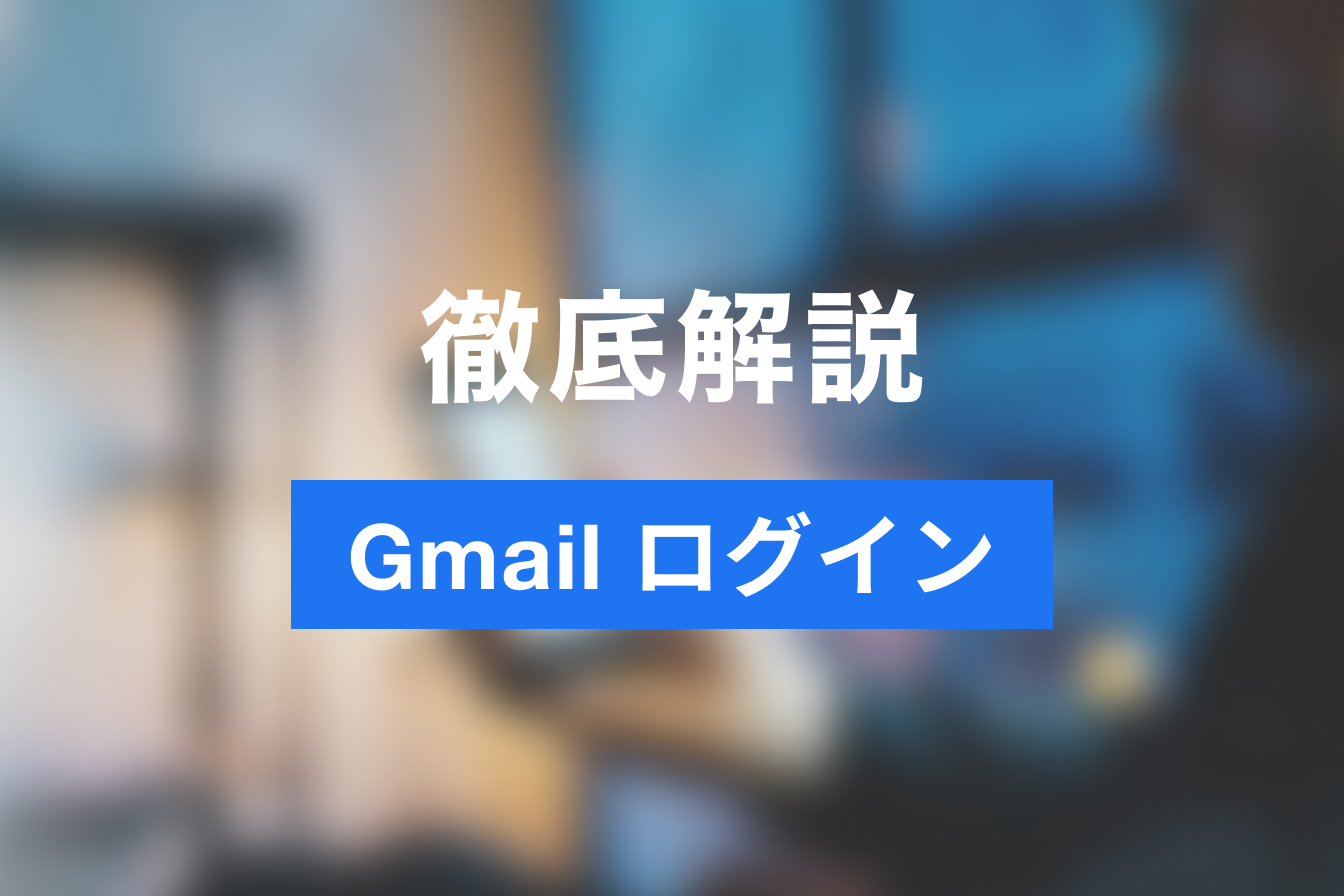Teamsで使う名前は変更すべき!?おすすめの使い方
- 1. Teamsの便利な利用方法
- 2. Teamsで名前を変更する理由
- 3. Teamsで名前を変更できないときの理由
- 4. Teamsで名前を変更する手順
- 5. 名前を変更するときの注意点
- 6. まとめ
- 7. Jicoo(ジクー)について
Microsoft Teamsは仕事のグループ内の伝達に使うことができる便利なツールです。
Teamsには、使い勝手の良いたくさんの機能があります。このでは、Teamsの便利な機能を具体的に解説していきます。
また、Teamsを使う時に、名前を変更することができることをご存じですか、名前を変更することで、企業内のグループ管理やプロジェクト管理を円滑にするのに役立ちます。
Teams内で名前を変更することのメリットを紹介します。
そして、変更するときにいくつか注意点があるので、その点もしっかり理解してから名前の変更をおこないましょう。実際の名前の変更手順の操作も併せて解説していきます。
Teamsの便利な利用方法
チームコラボレーション
Teamsは、チームメンバーとのコラボレーションに最適なツールです。チーム内でのチャット、ファイル共有、共同編集、タスク管理、スケジュール管理などを一元化して行うことができます。
また、リアルタイムのビデオ会議や音声通話を通じてコミュニケーションを取ることも可能です。
プロジェクト管理
Teamsのチャネルやタスクボードを活用することで、プロジェクトの進捗状況を追跡し、タスクの割り当てや優先順位付けを行えます。さらに、関連するドキュメントやファイルをチームメンバーと共有し、プロジェクトの効率を向上させることができます。
ミーティングとビデオ会議
高品質のビデオ会議ツールとしてもTeamsは優れています。予定されたミーティングの作成、参加者の招待、画面共有、プレゼンテーションの共有などが簡単にできます。さらに、会議の録画やチャットの保存も可能です。
外部連携
Teamsは外部ユーザーとのコラボレーションもサポートしています。ゲストのアクセスを許可することで、クライアント、パートナー、顧客などとプロジェクトや情報の共有が可能です。
アプリとの連携
Teamsはたくさんのアプリとの連携をサポートしています。たとえば、プロジェクト管理ツール、タスク管理ツール、カレンダーアプリなどをTeamsに統合し、作業効率を向上させられます。
モバイルアクセス
Teamsはモバイルアプリも提供していて、スマートフォンやタブレットからでもチームとのコラボレーションやビデオ会議ができます。いつでもどこからでも作業を行うことができる便利な機能です。
Teamsで名前を変更する理由
Teamsで名前を変更する理由は様々です。以下にいくつかの一般的な理由を5つご紹介します。
役職や役割の変更
組織やチーム内で役職や役割が変わることがあります。Teamsでは、名前を変更するだけで、新しい役割や役職に合わせた識別ができるようになります。
例えば、プロジェクトマネージャーからチームリーダーに昇進した場合、名前を変更すれば他のメンバーにその変更を知らせられます。
プライベートな状況やイベントへの対応
Teamsはビジネス環境で使用されることが多いため、個人のプライバシーを守るために、実名を使用する必要がない場合があります。
ニックネームや匿名性を保つために、名前を変更することができます。
ユーザーの混同を避けるため
もし、複数の人が同じ名前を使っている場合、Teamsの名前を変更すれば他の人との混同を避けられます。
特に大規模な組織やチームで働いている場合、個人を明確に識別するために独自の名前を使うことは重要なのです。
ニックネームや略称の使用
チーム内でのコミュニケーションや親密な関係を築くために、Teamsの名前をニックネームや略称に変更することがあります。
これは、チームメンバー間のコミュニケーションをより親しみやすくするための手段の1つです。
個人のプライバシーの保護
Teamsは一般的にビジネス目的で使われるため、プライバシー保護が重要なのです。個人情報を保護するために、本名や個人を特定する情報を隠す目的で名前を変更することがあります。
これらは一般的な理由ですが、実際には他にも個別の状況や目的によって名前を変更する理由は異なる場合があります。各組織やチームの方針やポリシーに従って、自身の状況に合った名前の変更を検討してみてください。
Teamsで名前を変更できないときの理由
Teamsで名前を変更できなこともあります。その理由はいくつかあります。理由について次の4つを解説します。
運営側組織のポリシー
組織やテナントの管理者が、名前の変更を制限していることがあります。組織のポリシーやセキュリティ上の理由から、名前変更機能が無効になっている恐れがあります。
このような場合、管理者に連絡して制限事項について詳細を確認しなければいけません。
ユーザー設定の制限
Teamsの管理者が、個々のユーザーに対して名前変更の権限を制限していることもあります。この場合も、管理者に連絡して名前変更の要求を提出しなければいけません。
統合アカウント
Teamsは他のMicrosoft製品と統合していることがあります。たとえば、Azure Active Directory(AAD)やOffice 365のアカウントと連携しているとき、名前の変更はそれらのアカウントの設定で制限されることがあります。
その場合の名前変更は、統合アカウントの設定を変更しなければいけません。
システムの制限
Teamsのバージョンやデバイスによっては、一部機能が制限されることがあります。
アップデートや異なるデバイスで試してみると、名前変更のオプションが利用できるようになるかもしれません。
Teamsで名前を変更する手順
本章ではTeamsの名前の変更手順について説明していきます。
Teamsアプリを開きます。

画面上部のプロフィールアイコン(通常は写真またはイニシャル)をクリックまたはタップします。

ドロップダウンメニューから「設定」を選択します。
「プロフィール」タブを選択します。
「表示名」の項目で、現在の名前が表示されています。編集アイコン(鉛筆アイコンなど)をクリックまたはタップします。

新しい名前を入力します。
変更を保存するために、「保存」または「適用」ボタンをクリックまたはタップします。

変更が正常に保存されたことを確認するために、Teamsのチャットやチームの画面上で新しい名前が表示されているか確認します。

以上がTeamsで名前を変更する一般的な手順です。ただし、組織のポリシーや管理者の設定によっては、名前の変更が制限されている場合があります。
そのような場合は、組織のポリシーや管理者の指示に従って名前を変更する必要があります。
名前を変更するときの注意点
名前の変更は簡単にできますが、やたらと名前を変更するのはよくありません。名前を変更する際は、以下の6つの注意点に留意しなければいけません。
組織のポリシーの再確認
もし組織内の名前変更に関するポリシーやガイドラインがある場合、それらを確認して従わなければいけません。
組織のルールに従わなければ問題が生じる恐れがあるため、変更前に管理者との相談や許可を求めることが重要です。
プロフェッショナリズムを保つ
Teamsはビジネスで使用されることが多く、名前変更に際してもプロフェッショナリズムを保たなければいけません。適切な名前を選び、組織やチームのイメージに合わせましょう。
同僚やチームメンバーとのコミュニケーション
名前を変更すると、同僚やチームメンバーがあなたを認識する際に混乱が発生する可能性があります。
名前変更をおこなったら、変更を周囲の人々に迅速に通知し、コミュニケーションの円滑さを図らなければいけません。
役職や役割の変更に合わせる
もし役職や役割が変わったときに名前変更を行う場合、新しい役割や役職に合わせた名前を選ぶ必要があります。
他の人たちとの連携や相互作用を促進するためにも、名前が現在の役割と一致している必要があります。
プライバシーの保護
名前変更を行う際には、個人情報やプライバシーの保護に留意しなければいけません。
適切な名前を選び、個人を特定するような情報を公開してはいけません。
システムやアプリへの反映
名前変更が完了した後、Teams内だけでなく、関連する他のシステムやアプリにも名前変更が反映されるように注意してください。
連携している他のプラットフォームやサービスがあるときは、それらにも変更を適用する必要があります。
まとめ
ここでは、Teamsの利用価値にはどのようなものがあるのかを解説してきました。
Teams内でお名前を変更することもできますが、変更する理由には何があり、どのように変更できるのかを、実際の操作を紹介してきました。
ただし、Teams内の名前を変更するときには、注意しなければいけないことが合うということも理解しておきましょう。
企業で、Teamsを使うメリットはいくつもあり、利用してから生産性の向上やコミュニケーションを円滑にするために利用してください。
Jicoo(ジクー)について
セールスや採用などのミーティングに関する業務を効率化し生産性を高める日程調整ツール。どの日程調整ツールが良いか選択にお困りの方は、まず無料で使い始めることができサービス連携や、必要に応じたデザインや通知のカスタマイズなどの機能が十分に備わっている日程調整ツールの導入がおすすめです。
チームで使える日程調整ツール「Jicoo」とは?